Como criar atalhos na área de trabalho do Windows
Aprenda a criar e deletar um atalho na área de trabalho do Windows 11 e Windows 10, organizando e facilitando as atividades no PC
Aprenda a criar e deletar um atalho na área de trabalho do Windows 11 e Windows 10, organizando e facilitando as atividades no PC
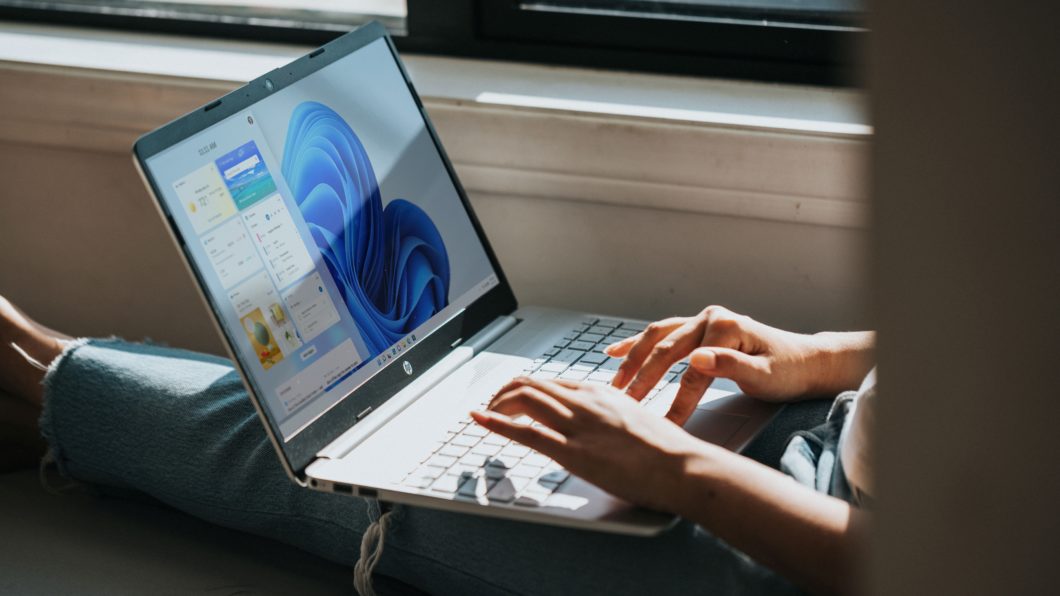
No dia a dia em frente ao computador, ter atalhos disponíveis na sua área de trabalho facilita, organiza e economiza tempo em suas atividades. Para quem usa o sistema operacional Windows e deseja criar alguns destes ícones, trouxemos um passo a passo abaixo explicando como criar atalhos na área de trabalho do PC, tanto na versão do Windows 11 quanto no Windows 10. Confira o tutorial e aprenda também a deletá-los, quando necessário.
Tempo necessário: 5 minutos
Siga o passo a passo abaixo para criar um atalho na área de trabalho do Windows 11:
Na área de trabalho do Windows 11, clique com o botão direito do mouse e vá até “Novo” > “Atalho”;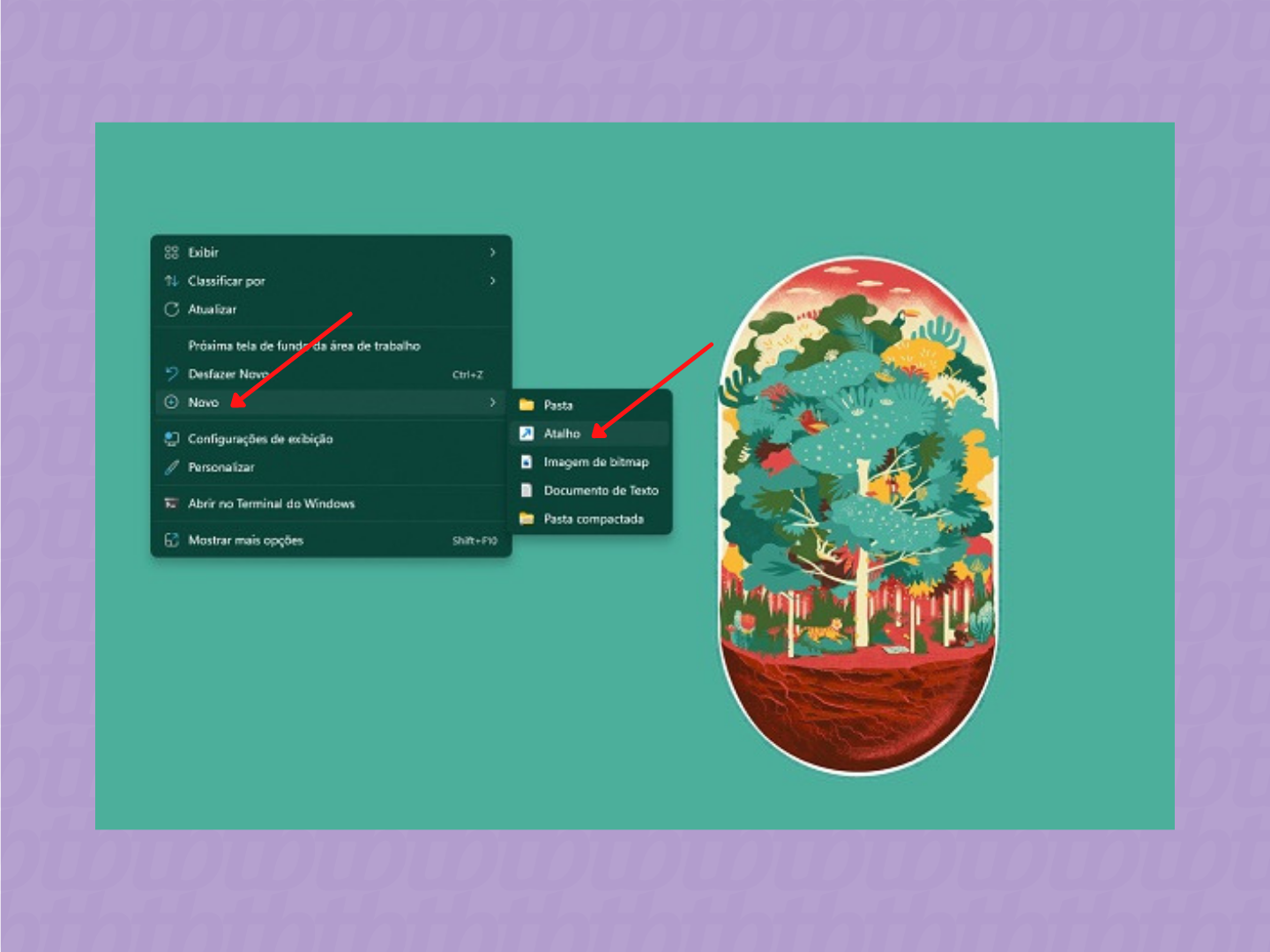
Na caixa de diálogo que irá se abrir, encontre o item (que pode ser um programa, rede, arquivo, pasta, computador ou endereço de internet) do qual deseja criar um atalho. Para isso, digite sua localização na barra de texto ou clique em “Procurar” para localizá-lo em seu computador. Nessa segunda situação, ao encontrá-lo na nova caixa de diálogo que irá se abrir, clique em “Ok”;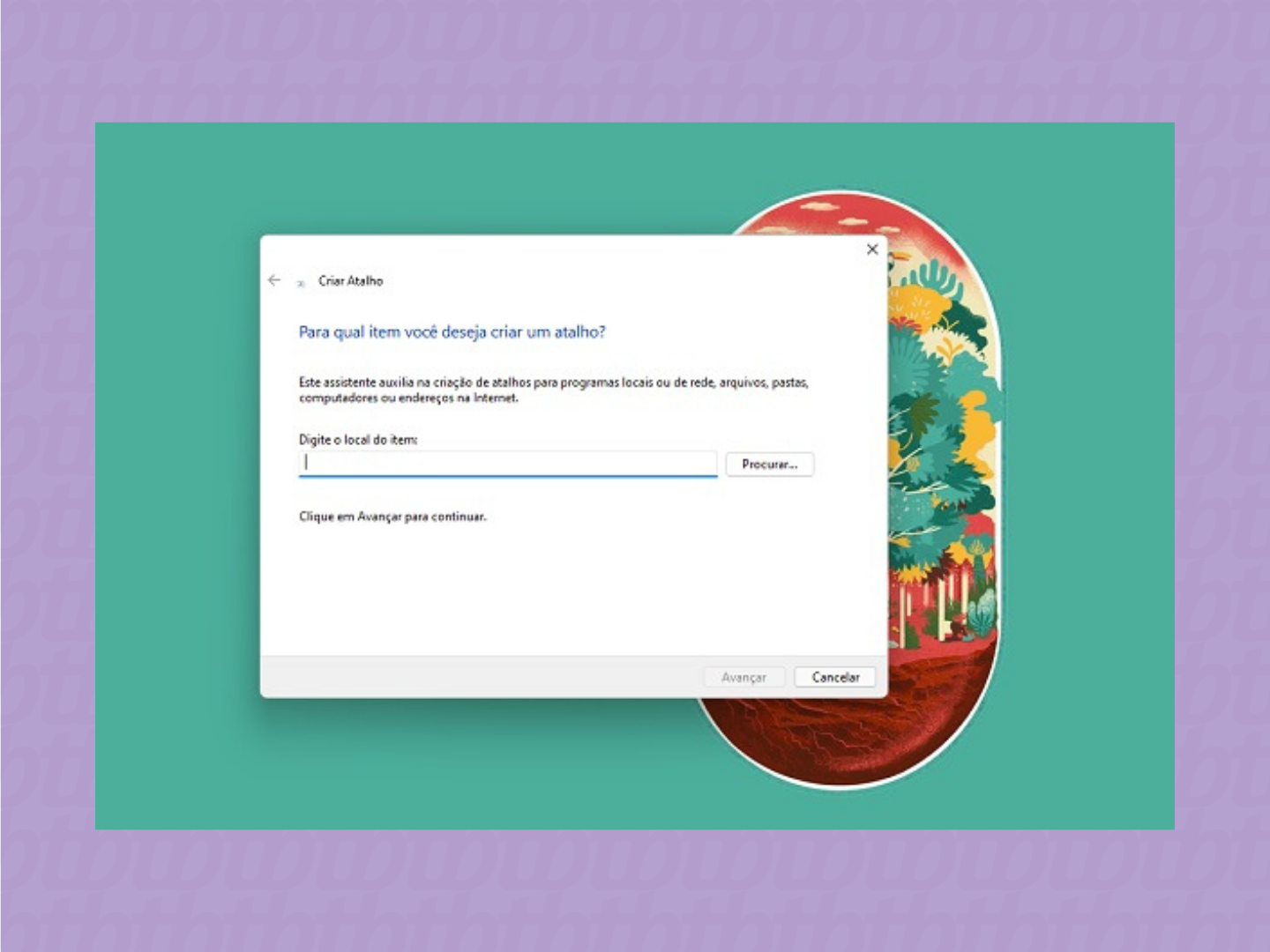
Encontrado o item, toque em “Avançar”. Se desejar, digite um novo nome para o atalho (ou mantenha o seu nome de origem) e clique em “Concluir”. Pronto, o atalho do seu item foi criado e aparecerá em sua área de trabalho.
Caso queira deletar um atalho da área de trabalho do Windows 11 (lembrando que nesse caso apenas o atalho é deletado, sem que o item original seja excluído), faça o seguinte:
Caso queira deletar um atalho da área de trabalho do Windows 10 (lembrando que nesse caso apenas o atalho é deletado, sem que o item original seja excluído), faça o seguinte:
Lembre-se que tanto na versão do Windows 11 quanto na versão do Windows 10, não é possível criar atalhos na área de trabalho do computador para aplicativos da Windows Store.
Com informações: Support Microsoft